Collecter les journaux MDM
Pour faciliter le diagnostic des problèmes d’inscription ou de gestion des appareils dans les appareils Windows gérés par un serveur MDM, vous pouvez examiner les journaux GPM collectés à partir du bureau. Les sections suivantes décrivent les procédures de collecte des journaux GPM.
Télécharger le journal des informations de diagnostic MDM à partir d’appareils Windows
Sur votre appareil géré, accédez à Paramètres>Comptes>Accès professionnel ou scolaire.
Sélectionnez votre compte professionnel ou scolaire, puis sélectionnez Informations.
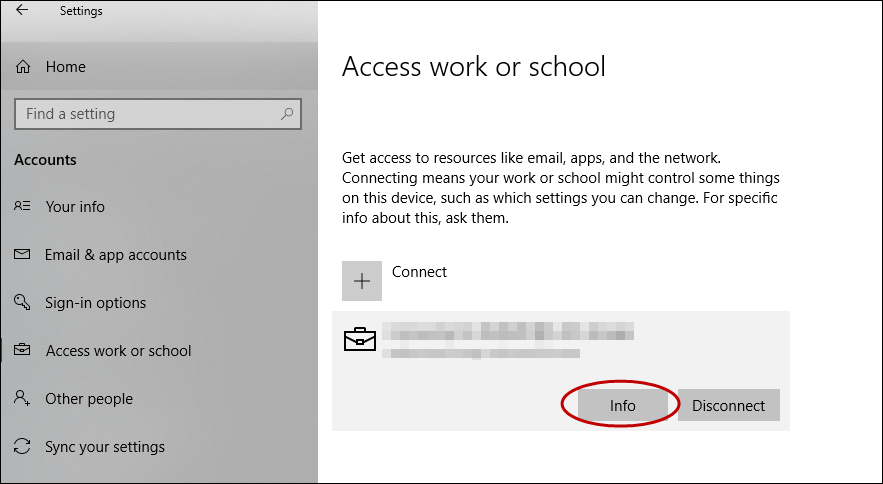
En bas de la page Paramètres , sélectionnez Créer un rapport.
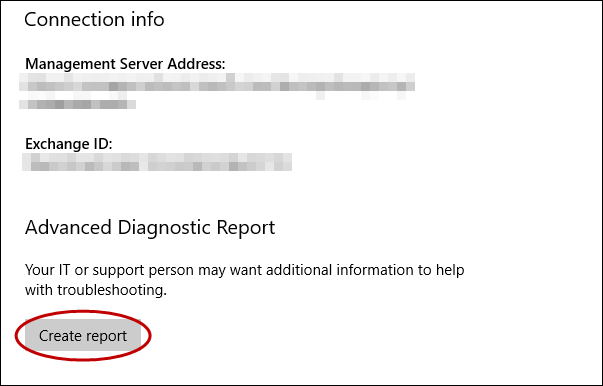
Une fenêtre s’ouvre et affiche le chemin des fichiers journaux. Sélectionnez Exporter.
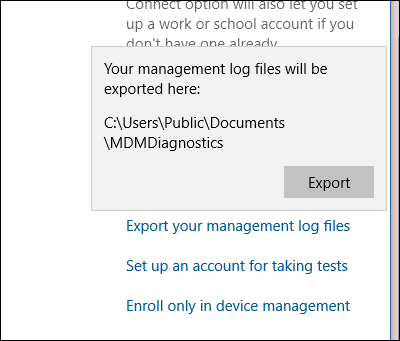
Dans l’Explorateur de fichiers, accédez à
C:\Users\Public\Documents\MDMDiagnosticspour afficher le rapport.
Utiliser la commande pour collecter des journaux directement à partir d’appareils Windows
Vous pouvez également collecter les journaux d’informations de diagnostic MDM à l’aide de la commande suivante :
mdmdiagnosticstool.exe -area "DeviceEnrollment;DeviceProvisioning;Autopilot" -zip "c:\users\public\documents\MDMDiagReport.zip"
- Dans l’Explorateur de fichiers, accédez à c :\Users\Public\Documents\MDMDiagnostics pour afficher le rapport.
Présentation de la structure zip
Le fichier zip contient des journaux en fonction des zones utilisées dans la commande . Cette explication est basée sur les zones DeviceEnrollment, DeviceProvisioning et Autopilot. Elle s’applique aux fichiers zip collectés via la ligne de commande ou le Hub de commentaires
- DiagnosticLogCSP_Collector_Autopilot_* : Autopilot etls
- DiagnosticLogCSP_Collector_DeviceProvisioning_* : Provisioning etls (Microsoft-Windows-Provisioning-Diagnostics-Provider)
- MDMDiagHtmlReport.html : capture instantanée récapitulative des configurations et stratégies MDM. Inclut, l’URL de gestion, l’ID d’appareil du serveur MDM, les certificats et les stratégies.
- MdmDiagLogMetadata.json : fichier de métadonnées mdmdiagnosticstool qui contient les arguments de ligne de commande utilisés pour exécuter l’outil.
- MDMDiagReport.xml : contient une vue plus détaillée des configurations GPM, telles que les variables d’inscription, les packages d’approvisionnement, les conditions multivariantes, etc. Pour plus d’informations sur le diagnostic des packages d’approvisionnement, consultez Diagnostiquer les packages d’approvisionnement.
- MdmDiagReport_RegistryDump.reg : contient des vidages provenant d’emplacements de registre GPM courants
- MdmLogCollectorFootPrint.txt : journaux de l’outil mdmdiagnosticslog à partir de l’exécution de la commande
- *.evtx : Journaux courants de l’observateur d’événements microsoft-windows-devicemanagement-enterprise-diagnostics-provider-admin.evtx principal qui contient des événements GPM.
Collecter les journaux directement à partir d’appareils Windows
Les journaux GPM sont capturés dans l’Observateur d’événements à l’emplacement suivant :
- Journaux > des applications et des services Microsoft > Windows > DeviceManagement-Enterprise-Diagnostic-Provider
Voici une capture d’écran :

À cet emplacement, le canal d’administration enregistre les événements par défaut. Toutefois, si vous avez besoin de journaux plus détaillés, vous pouvez activer Journaux de débogage en choisissant l’option Afficher les journaux analytiques et déboguer dans le menu Affichage de l’Observateur d’événements.
Collecter les journaux d’activité d’administration
- Cliquez avec le bouton droit sur le nœud Administrateur .
- Sélectionnez Enregistrer tous les événements sous.
- Choisissez un emplacement et entrez un nom de fichier.
- Sélectionnez Enregistrer.
- Choisissez Afficher les informations pour ces langues , puis sélectionnez Anglais.
- Sélectionnez OK.
Pour une journalisation plus détaillée, vous pouvez activer les journaux de débogage . Cliquez avec le bouton droit sur le nœud Déboguer , puis sélectionnez Activer le journal.
Collecter les journaux de débogage
- Cliquez avec le bouton droit sur le nœud Déboguer .
- Sélectionnez Enregistrer tous les événements sous.
- Choisissez un emplacement et entrez un nom de fichier.
- Sélectionnez Enregistrer.
- Choisissez Afficher les informations pour ces langues , puis sélectionnez Anglais.
- Sélectionnez OK.
Vous pouvez ouvrir les fichiers journaux (fichiers .evtx) dans l’Observateur d’événements sur un appareil Windows.
Collecter les journaux à distance à partir d’appareils Windows
Lorsque le PC est déjà inscrit à GPM, vous pouvez collecter à distance des journaux à partir du PC via le canal MDM si votre serveur GPM prend en charge cette fonctionnalité. Le fournisseur de services de configuration DiagnosticLog peut être utilisé pour activer un canal d’observateur d’événements par nom complet. Voici les noms de l’observateur d’événements pour les canaux Admin et Debug :
- Microsoft-Windows-DeviceManagement-Enterprise-Diagnostics-Provider%2FAdmin
- Microsoft-Windows-DeviceManagement-Enterprise-Diagnostics-Provider%2FDebug
Exemple : Activer la journalisation du canal de débogage
<SyncML xmlns="SYNCML:SYNCML1.2">
<SyncBody>
<Replace>
<CmdID>2</CmdID>
<Item>
<Target>
<LocURI>./Vendor/MSFT/DiagnosticLog/EtwLog/Channels/Microsoft-Windows-DeviceManagement-Enterprise-Diagnostics-Provider%2FDebug/State</LocURI>
</Target>
<Meta>
<Format xmlns="syncml:metinf">bool</Format>
</Meta>
<Data>true</Data>
</Item>
</Replace>
<Final/>
</SyncBody>
</SyncML>
Exemple : Exporter les journaux de débogage
<?xml version="1.0"?>
<SyncML xmlns="SYNCML:SYNCML1.2">
<SyncBody>
<Exec>
<CmdID>2</CmdID>
<Item>
<Target>
<LocURI>./Vendor/MSFT/DiagnosticLog/EtwLog/Channels/Microsoft-Windows-DeviceManagement-Enterprise-Diagnostics-Provider%2FDebug/Export</LocURI>
</Target>
</Item>
</Exec>
<Final/>
</SyncBody>
</SyncML>
Collecter les journaux à distance à partir de Windows Holographic
Pour les appareils holographiques déjà inscrits dans GPM, vous pouvez collecter à distance les journaux MDM via le canal MDM à l’aide du fournisseur de services de configuration DiagnosticLog.
Vous pouvez utiliser le fournisseur csp DiagnosticLog pour activer le fournisseur ETW. L’ID du fournisseur est 3DA494E4-0FE2-415C-B895-FB5265C5C83B. Les exemples suivants montrent comment activer le fournisseur ETW :
Ajouter un nœud de collecteur
<?xml version="1.0"?>
<SyncML xmlns="SYNCML:SYNCML1.2">
<SyncBody>
<Add>
<CmdID>1</CmdID>
<Item>
<Target>
<LocURI>./Vendor/MSFT/DiagnosticLog/EtwLog/Collectors/MDM</LocURI>
</Target>
<Meta>
<Format xmlns="syncml:metinf">node</Format>
</Meta>
</Item>
</Add>
<Final/>
</SyncBody>
</SyncML>
Ajouter le fournisseur ETW à la trace
<?xml version="1.0"?>
<SyncML xmlns="SYNCML:SYNCML1.2">
<SyncBody>
<Add>
<CmdID>1</CmdID>
<Item>
<Target>
<LocURI>./Vendor/MSFT/DiagnosticLog/EtwLog/Collectors/MDM/Providers/3DA494E4-0FE2-415C-B895-FB5265C5C83B</LocURI>
</Target>
<Meta>
<Format xmlns="syncml:metinf">node</Format>
</Meta>
</Item>
</Add>
<Final/>
</SyncBody>
</SyncML>
Démarrer la journalisation des traces du collecteur
<?xml version="1.0"?>
<SyncML xmlns="SYNCML:SYNCML1.2">
<SyncBody>
<Exec>
<CmdID>2</CmdID>
<Item>
<Target>
<LocURI>./Vendor/MSFT/DiagnosticLog/EtwLog/Collectors/MDM/TraceControl</LocURI>
</Target>
<Meta>
<Format xmlns="syncml:metinf">chr</Format>
</Meta>
<Data>START</Data>
</Item>
</Exec>
<Final/>
</SyncBody>
</SyncML>
Arrêter la journalisation des traces du collecteur
<?xml version="1.0"?>
<SyncML xmlns="SYNCML:SYNCML1.2">
<SyncBody>
<Exec>
<CmdID>2</CmdID>
<Item>
<Target>
<LocURI>./Vendor/MSFT/DiagnosticLog/EtwLog/Collectors/MDM/TraceControl</LocURI>
</Target>
<Meta>
<Format xmlns="syncml:metinf">chr</Format>
</Meta>
<Data>STOP</Data>
</Item>
</Exec>
<Final/>
</SyncBody>
</SyncML>
Une fois les journaux collectés sur l’appareil, vous pouvez récupérer les fichiers via le canal MDM à l’aide de la partie FileDownload du fournisseur de services de configuration DiagnosticLog. Pour plus d’informations, consultez Fournisseur de services de configuration DiagnosticLog.
Afficher les journaux
Pour de meilleurs résultats, assurez-vous que le PC ou la machine virtuelle sur lequel vous affichez les journaux correspond à la build du système d’exploitation à partir duquel les journaux ont été collectés.
Ouvrez eventvwr.msc.
Cliquez avec le bouton droit sur Observateur d’événements (local) et sélectionnez Ouvrir le journal enregistré.
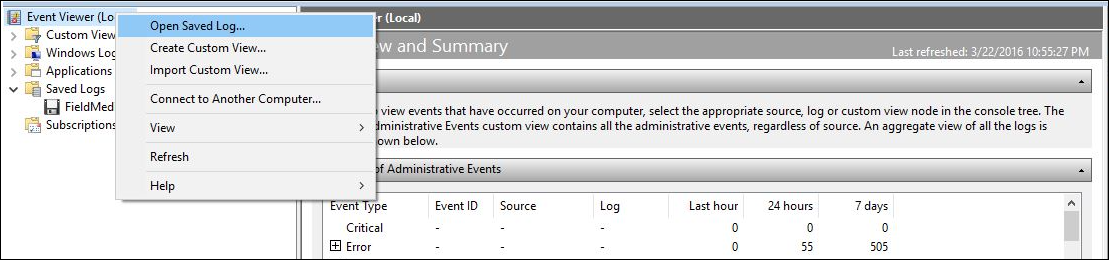
Accédez au fichier etl que vous avez obtenu à partir de l’appareil, puis ouvrez le fichier.
Sélectionnez Oui lorsque vous êtes invité à l’enregistrer dans le nouveau format de journal.
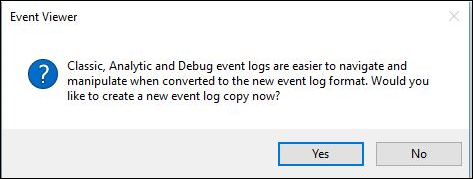
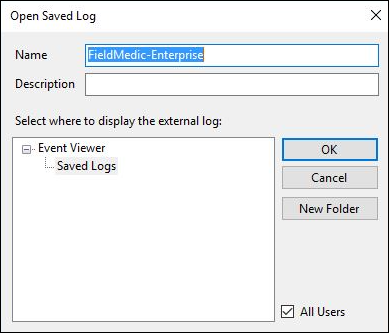
La nouvelle vue contient les traces du canal. Sélectionnez Filtrer le journal actuel dans le menu Actions .
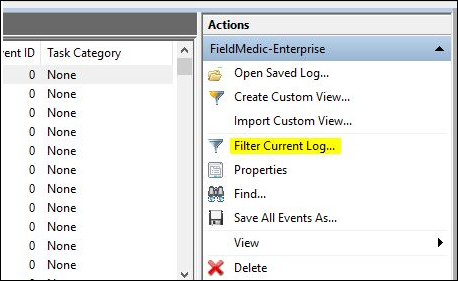
Ajoutez un filtre aux sources d’événements en sélectionnant DeviceManagement-EnterpriseDiagnostics-Provider , puis sélectionnez OK.
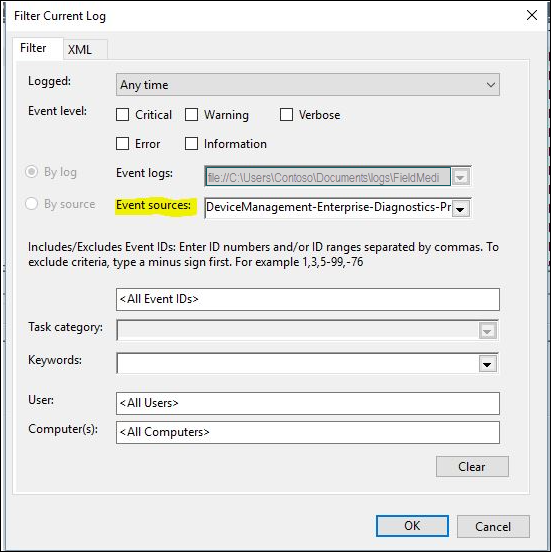
Vous êtes maintenant prêt à commencer à examiner les journaux.
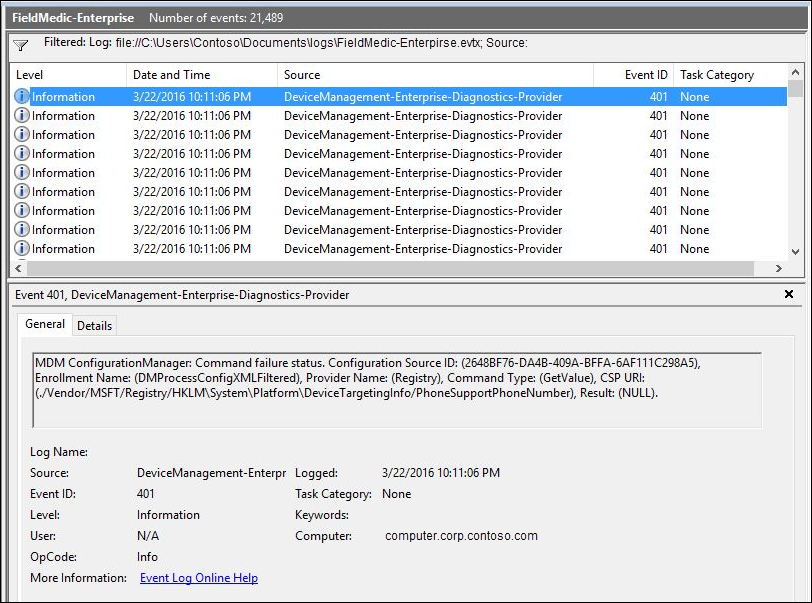
Collecter les données d’état de l’appareil
Voici un exemple montrant comment collecter des données d’état d’appareil GPM actuelles à l’aide du fournisseur de services de configuration DiagnosticLog. Vous pouvez collecter le fichier à partir de l’appareil à l’aide du même nœud FileDownload dans le csp que vous le faites pour les fichiers etl.
<?xml version="1.0"?>
<SyncML xmlns="SYNCML:SYNCML1.2">
<SyncBody>
<Exec>
<CmdID>2</CmdID>
<Item>
<Target>
<LocURI>./Vendor/MSFT/DiagnosticLog/DeviceStateData/MdmConfiguration</LocURI>
</Target>
<Meta>
<Format xmlns="syncml:metinf">chr</Format>
</Meta>
<Data>SNAP</Data>
</Item>
</Exec>
<Final/>
</SyncBody>
</SyncML>